
Control de Visitas
Si buscas
hosting web,
dominios web,
correos empresariales o
crear páginas web gratis,
ingresa a
PaginaMX
Por otro lado, si buscas crear códigos qr online ingresa al Creador de Códigos QR más potente que existe



Mantenimiento detallado de Pc
 Placa Base (Mother Board)
Placa Base (Mother Board)
¿Qué es la Placa Base? Es un elemento importante, en el cual se conectan diferentes aparatos como la Memoria RAM, Procesador, Tarjeta gráfica, Unidad de CD ROM, Disco Duro entre otros que van conectados dentro del gabinete.
- Comenzaremos quitando la tapa del gabinete.

- Procedemos a la Placa Base, usando una Aspiradora para aspirar el polvo y la suciedad, Despues utilizaremos el soplador para volar todas las partículas de polvo que aigan quedado.
- Limpiamos con una Brocha en la placa, cerca de los Slots (Ranuras), por el lado del Procesador y entre los rincones.
- Limpiamos el suelo metálico del gabinete, ya que el polvo actúa como un manta para no dejar escapar el calor.
- Limpimos los cables y los conectores, ya que estos pueden transmitir la suciedad nuevamente a la placa y a sus componentes.
-
limpiamos con una brocha el Disipador Pasivo pasandole entre las aletas o laminillas (Mirar imagen más abajo):
Disipador de Calor

¿Para qué sirve?: este recoge el calor del procesador y lo expulsa hacia el aire que tiene que estar frio para regular la temperatura.
Ventiladores
Los ventiladores a limpiar :
Ventiladores
Los ventiladores a limpiar :
- Ventilador de la fuente de poder
- Ventilador Chasis (El que está en la parte trasera del CPU.)
- Ventilador del procesador
En el caso de que el CPU llegase a calentarse demasiado o los ventiladores hagan un ruido excesivo, es debido porque no han recibido un mantenimiento físico, procederemos a limpiarlos un poco.
Ventilador de la Fuente de Poder
-
 Utlizamos una brocha y limpiamos las aspas del ventilador, ya que con el tiempo el polvo llega a adherirse a este. Quitamos solamente el excesivo y teniendo cuidado de que la brocha no suelte algún tipo de pelo y entre dentro de la caja.
Utlizamos una brocha y limpiamos las aspas del ventilador, ya que con el tiempo el polvo llega a adherirse a este. Quitamos solamente el excesivo y teniendo cuidado de que la brocha no suelte algún tipo de pelo y entre dentro de la caja. - Limpie los rincones del ventilador, y un poco los orificios de la caja para que no llegue a calentarse, sople un poco para que el polvo salga volando.
Ventilador Chasis 

- Quitamos de la pc para una limpieza más efectiva.
-
Use nuevamente la brocha y quite el polvo de las aspas y del conector del cable.
Ventilador del Procesador

Es normal que el ventilador principal del computador se llene de polvo, pero es recomendable iniciar una limpieza en el, ya que la temperatura suele aumentar mucho por la capa de polvo que se acumulan en sus aspas, provocando continuos bloqueos, eh incluso ralentización en el sistema.
*La Limpieza del Ventilador del Procesador es un proceso delicado y requiere paciencia.
- Removemos el ventilador de su lugar.
- Removemos un poco la estampilla y lubrique su tornillo con un poco de Aceite 3en1 no excediendonos para que este no se filtre por la estampilla y llegue a la placa u otro aparato importante, provocándole algún cortocircuito. (Mirar imagen abajo):
- Pegamos de nuevo la estampilla (No la remueva) de paso Instalamos el ventilador en su lugar correspondiente.
- Con el soplador o con el pincel limpiamos el cooler (Disipador), luego abrimos la tapita donde se encuentre el procesador y quitas la pasta térmica vieja con un paño húmedo en alcohol isoprodílico (No contiene agua) hasta dejarla limpia.
-
Ponemos una nueva pasta térmica al procesador (no mucha).

¿Para qué sirve? Funciona para extraer el aire caliente producido por los componentes del CPU y evitar sobrecalentamiento y mal funcionamiento.
Procesador

Que se encuentre en este sitio después de haber quitado el ventilador y el Disipador.
Final - Coloque todo en su sitio como estabas antes.
Para verificar que la refrigeración siga en pie o normal verifíquelo con el siguiente programa (Puede hacerlo antes o después del mantenimiento):
Ranuras (Slots)
Procesador

Que se encuentre en este sitio después de haber quitado el ventilador y el Disipador.
Final - Coloque todo en su sitio como estabas antes.
Para verificar que la refrigeración siga en pie o normal verifíquelo con el siguiente programa (Puede hacerlo antes o después del mantenimiento):
Ranuras (Slots)
- Ranuras PCI
- Ranuras DDR (Memorias RAM)
- Ranuras AGP
Ranuras PCI:

¿Que son? Son unos Slots donde se le conectan diferentes tipos de tarjetas expansivas, ya sea para mejorar la calidad de video, Audio y Red, Etc.

- Removemos las Tarjetas que ocupan su sitio.
- Procedemos a limpiar las ranuras con un pincel o hisopo por dentro.
- También necesitamos limpiar las tarjetas un poco para evitar sobrecalentamientos y que la PC se reinicie o muestre su pantalla azul. Utilizamos el hisopo y lo pásemon delicadamente a los rayitos de las tarjetas.
-
Vuelva y colóquelas en su lugar nuevamente, viendo que no haya rastro de suciedad.
Ranuras DDR y (Memorias RAM)
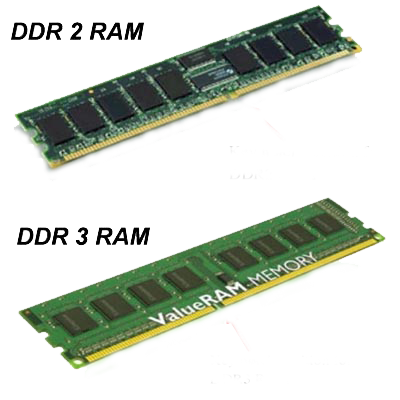
- Removemos las memorias quitando el seguro que lleva en ambas esquinas laterales para empezar su limpieza.
- Utilizamos una goma de borrar, y se la pásamos por los conectores o rayitos y le quitamos el sucio hasta que vuelva a recuperar su color normal (dorado), recuerde quitar los residuos de goma de la tarjeta al terminar.
- También podemos usar el hisopo y con un poquito de alcohol isoprodílico y pasarle a las ranuras SOLAMENTE.
- Sople un poco dentro de los Slots para sacar el polvo.
-
Vuelva a colocar las memorias normalmente, no forcejee mucho ya que pueden entrar sin problemas
Tu Sitio Web Gratis
© 2025